Recenzja Webkey: Kontroluj telefon z Androidem za pomocą przeglądarki
Podczas pracy na komputerze dość rozpraszające jest sprawdzanie telefonu pod kątem przychodzących wiadomości tekstowych, wiadomości WhatsApp lub innych alertów w tym zakresie. Co więcej, co jeśli chcesz kontynuować czytanie od miejsca, w którym przerwałeś telefon z komputera. Tutaj wkraczają narzędzia do zdalnego zarządzania Androidem. Niedawno mieliśmy okazję wypróbować jedno z nich, tj. Webkey i w tym artykule podzielimy się wszystkim, czego doświadczyliśmy podczas korzystania z niego.
Spis treści
Recenzja klucza internetowego
Webkey to narzędzie/witryna zdalnego dostępu w czasie rzeczywistym, używana do wyświetlania w czasie rzeczywistym ekranu telefonu z systemem Android w przeglądarce internetowej. Dobrą rzeczą jest to, że nie musisz pobierać dedykowanego oprogramowania na swoje urządzenie PC. Musisz pobrać aplikację kliencką Webkey na swój telefon, ale o tym później. Następnie działa w zasadzie jako Aplikacja do tworzenia kopii ekranu który odzwierciedla ekran telefonu w przeglądarce komputera. Implementacja nie jest ograniczona do jednego urządzenia, możesz dodać wiele urządzeń do swojego konta. Ponadto możesz sterować wszystkimi tymi urządzeniami z jednego ekranu przeglądarki.
Webkey działa na razie tylko na urządzeniach z Androidem w wersji 4.4 lub nowszej. Wszystkie jego funkcje są również niedostępne dla zwykłego urządzenia z Androidem i możesz potrzebować do nich zrootowanego telefonu lub podpisanego pakietu Webkey APK.
Podstawowe dane
- Odzwierciedlaj ekran urządzenia z systemem Android w czasie rzeczywistym w przeglądarce internetowej.
- Kontroluj wiele urządzeń z Androidem za pomocą przeglądarki. Możesz używać dotyku lub klawiatury na swoim Androidzie z przeglądarki komputera (dostępne tylko dla urządzenia zrootowanego).
- Umieść wszystkie swoje urządzenia na pulpicie nawigacyjnym i zarządzaj nimi stamtąd.
- Otrzymujesz również dostęp do terminala Linux, który umożliwia wykonywanie poleceń w telefonie za pośrednictwem przeglądarki.
- Bez względu na to, gdzie znajduje się Twój telefon, możesz go śledzić za pomocą GPS i znać jego aktualną lokalizację.
- Możesz szybko skopiować adres URL z przeglądarki i otworzyć go na swoim urządzeniu.
Zalecane przeczytanie:
Jak skonfigurować telefon za pomocą klucza internetowego?
Konfigurowanie Webkey na telefonie i synchronizowanie go ze stroną internetową jest bardzo prostym i prostym procesem. Oto przewodnik krok po kroku, co należy zrobić, aby skonfigurować go po raz pierwszy.
- Najpierw otwórz Webkey w przeglądarce na komputerze.
- Rozpocznij proces rejestracji i zaloguj się na swoje konto po zarejestrowaniu.
- Pobierz Klient klucza internetowego na swoim urządzeniu z Androidem i zaloguj się przy użyciu tych samych danych, których użyłeś do rejestracji w przeglądarce.
Alternatywnie możesz również nacisnąć przycisk z trzema kropkami u góry aplikacji i rozpocząć proces parowania, wprowadzając kod PIN dostarczony przez witrynę podczas rejestracji. 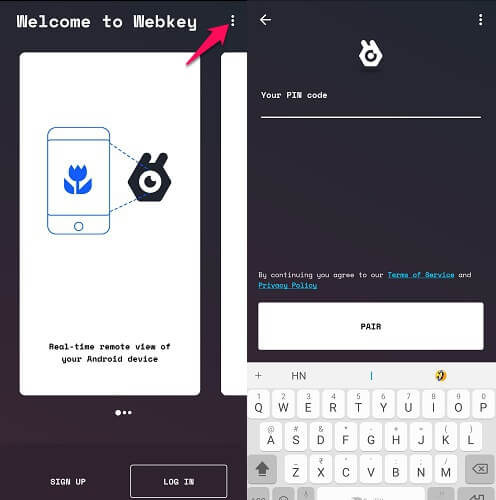
4. Po sparowaniu urządzenia możesz rozpocząć tworzenie kopii lustrzanej, klikając urządzenie pod Moje urządzenia.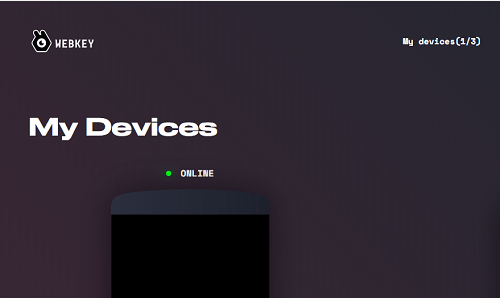
Uwaga: Po sparowaniu automatycznie wykryje, czy Twoje urządzenie jest online, czy nie.
Recenzja na podstawie użycia
Udało mi się dość łatwo śledzić proces konfiguracji i zajęło mi tylko 5 minut, zanim zobaczyłem ekran telefonu w przeglądarce. Wyszedłem z aplikacji i uruchomiłem inne aplikacje na moim telefonie, aby zobaczyć, jak szybko jest w stanie odzwierciedlić zadanie, które wykonywałem na moim telefonie. Poza niewielkim opóźnieniem przeglądarka była w stanie nadążyć za moim telefonem.
Narzędzie internetowe Webkey nie pozwalało mi kontrolować mojego telefonu przez komputer, ponieważ mój telefon z Androidem nie był zrootowany. Jeśli więc chcesz uzyskać dostęp do funkcji dostępu do telefonu z przeglądarki za pomocą myszy i klawiatury, musisz najpierw zrootować telefon. Chociaż nie zalecamy zrootowania telefonu w tym celu, ale jeśli masz już zrootowane urządzenie, zalecamy skorzystanie z tej funkcji.
Aby sterować telefonem z przeglądarki, pobiera dane wejściowe z myszy i używa ich jako wprowadzania dotykowego. Możesz także użyć klawiatury komputera do pisania w telefonie. Na ekranie przeglądarki znajdują się dodatkowe przyciski zasilania i głośności. Dzięki temu nie musisz za nic dotykać telefonu.
Pozwala mi również dodać kolejne urządzenie do listy moich urządzeń. Gdy tylko nacisnę przycisk zasilania w telefonie, tworzenie kopii lustrzanej również zostanie zatrzymane i wznowione po włączeniu ekranu telefonu. Możesz także wybrać jakość lustrzanego interfejsu, który chcesz wyświetlać w swojej przeglądarce. Po prawej stronie znajdziesz kilka innych opcji, takich jak Otwórz URL aby otworzyć dowolny adres URL skopiowany z przeglądarki komputera do przeglądarki w telefonie. Inna opcja GPS pozwala zlokalizować telefon, gdziekolwiek się znajduje, dostaniesz jego lokalizację na mapie przeglądarki. Ostatnia opcja to terminal do uruchamiania poleceń i pisania skryptów powłoki w telefonie.
Po prawej stronie znajdziesz kilka innych opcji, takich jak Otwórz URL aby otworzyć dowolny adres URL skopiowany z przeglądarki komputera do przeglądarki w telefonie. Inna opcja GPS pozwala zlokalizować telefon, gdziekolwiek się znajduje, dostaniesz jego lokalizację na mapie przeglądarki. Ostatnia opcja to terminal do uruchamiania poleceń i pisania skryptów powłoki w telefonie. 
Ceny i plany
Możesz zacząć korzystać z Webkey bez płacenia i używać go za darmo przez okres miesiąca. Następnie możesz wybrać jeden z trzech różnych planów, które udostępnia strona internetowa.
Plan startowy: Plan startowy to ten sam miesięczny darmowy plan, z którego możesz nadal korzystać, płacąc miesięczną opłatę abonamentową w wysokości 7.99 USD. Jest przeznaczony do użytku osobistego i umożliwia dodanie do 3 telefonów.
Plan profesjonalny: Ten plan jest przeznaczony dla właścicieli małych i średnich firm oraz programistów. Za miesięczną opłatę subskrypcyjną w wysokości 16.99 USD otrzymujesz możliwość dodania 10 urządzeń i priorytetowego wsparcia od ich zespołu.
Plan korporacyjny: Ten plan jest przeznaczony dla firm i dostawców urządzeń. Cena tego planu jest nieznana, ale jeśli jesteś właścicielem firmy, możesz się z nimi skontaktować i poprosić o wycenę. W planie Enterprise nie ma ograniczeń co do liczby urządzeń, które możesz dodać do swojego konta. Oprócz tego zapewnią również bezgłową wersję aplikacji klienckiej, kompilacje serwera LAN i preinstalowanego klienta Webkey.
Bezpieczeństwo
Podczas korzystania z tego rodzaju narzędzi największym problemem staje się bezpieczeństwo. Nie musisz się martwić, że Twoje dane i sesja staną się publiczne. Podczas korzystania z narzędzia Webkey cała sesja zdalna jest szyfrowana certyfikatami SSL/TLS między przeglądarką a urządzeniem. Aby sparować nowe urządzenie, zawsze będą prosić o kod PIN, który działa jak kod dostępu, dzięki czemu nie dochodzi do przypadkowego lub złośliwego parowania nieznanych urządzeń.
Ostatnie słowa
Pierwszą rzeczą, którą muszę położyć, jest przeznaczenie tego narzędzia internetowego. W przypadku urządzenia niezrootowanego można go używać do dublowania ekranu, śledzenia lokalizacji telefonu i dostępu do terminala. Możesz go również używać do czytania artykułów, oglądania filmów i pokazów slajdów na większym ekranie. Aby w pełni wykorzystać Webkey, trzeba mieć zrootowane urządzenie z Androidem, ponieważ jest specjalnie do tego stworzone. Więc jeśli chcesz zrootować swoje urządzenie, możesz sterować urządzeniem z przeglądarki, nawet bez konieczności trzymania go.
Myślę, że aplikacja internetowa Webkey jest teraz na początkowym etapie. Wciąż jest kilka niedociągnięć i drobnych błędów, które napotkałem podczas użytkowania, które wymagają naprawy. Ale poza tym jest to bardzo fajna technika dublowania ekranu i wszystko działa tak, jak reklamowano na stronie. Niektóre funkcje, które mogą być przydatne, to zmiana orientacji z pionowej na poziomą i nagrywanie ekranu.
Czy zalecamy od razu wykupienie planu startowego? Nie całkiem. Zarejestruj się, aby otrzymać bezpłatny miesięczny abonament i wypróbuj go. Jeśli to przekona Cię do zakupu planu startowego, zrób to. Komentuj wszystko, co chcesz wiedzieć o Webkey. Chętnie wyjaśnimy każde Twoje pytanie.
Derniers articles
